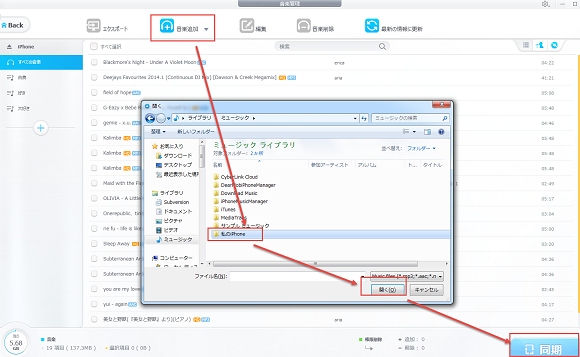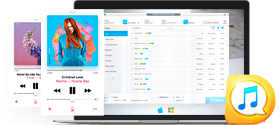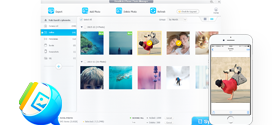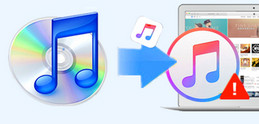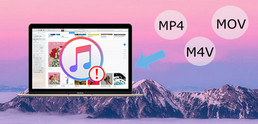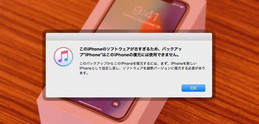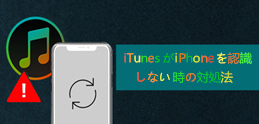iPhone X/8�@��ρE��芷�����S�ڍs�p�F�o�b�N�A�b�v����ڍs�܂Ŏ��s���Ȃ��菇
2017�N9��13���ɍs��ꂽApple�C�x���g�ŁA���N��iPhone�V���f��iPhone X/iPhone 8/8 Plus�����\���ꂽ�BiPhone 5, 5s, 6, 6s, 6s Plus, 7,7Plus�Ȃǂ��g�p���̕��ŁA�V�^ iPhone 8�ւ̋@��ύX��MNP���l���Ă�������������Ǝv���B
�@��ύX���鎞�A��ԏd�v�Ȃ̂͂�͂�f�[�^�o�b�N�A�b�v���ڍs���邱�Ƃ��B��iPhone�@��𗘗p���Ă��郆�[�U�[�̒��ɁA�n�߂Ă̕��������Ə��Ȃ��Ȃ��B�f�[�^�ڍs�̕��@��������Ȃ��āA���܂�iPhone����iPhone X/8�@��ύX�ł��Ȃ���������Ǝv���B�Ƃ������ƂŁA�{�L���ł�iPhone����iPhone X/8�Ƀf�[�^�ڍs������@���܂Ƃ߂Ă��Љ��B
iPhone����iPhone X/8�@��ύX����A�f�[�^�o�b�N�A�b�v�ɖ��ɗ��t�\�t�g
DearMob iPhone�}�l�[�W���[�́AiTunes��փ\�t�g��ڎw���āAiPhone�@��ύX����ɂ́AiPhone�iX/8�j�f�[�^�o�b�N�A�b�v�A�y��iPhone�Ƀf�[�^�ڍs����ɂ͍ō��ȑ����Ă���B�������AiTune��iCloud��葀�삪�ȒP�����A�@�\���L�x���B�����N���b�N�ŁA�~�����f�[�^�������o�b�N�A�b�v���邩�A�ۂ��ƃo�b�N�A�b�v���邩���R�ɑI���ł���B�������A�l�b�g�ɐڑ��������Ȃ��K�v���Ȃ��āA��葬�߂Ƀo�b�N�A�b�v�ł���̂ŁA�ꉞ�_�E�����[�h���Ď����Ă݂Ă��������B
�Â�iPhone����iPhone X/8�@��ύX����O�ɁA�܂����O�ɂ��Ȃ���Ȃ�Ȃ�5�̂��Ƃ�����F
��A���p����iPhone��iOS���ŐV�o�[�W�����ɃA�b�v�f�[�g����G
iPhone����iPhone X/8�Ƀf�[�^�]�������Ə��iOS���Â��ƈ����p�����s���Ȃ��ꍇ������B���̂��߁AiOS�̃o�[�W�����͕K���ŐV�̂��̂ɃA�b�v�f�[�g�����Ă����܂��傤�B
��A���g���Ă���iPhone�̃f�[�^������G
iPhone X/8�փf�[�^�����p������O�ɐ�ɕK�v�ɂȂ�̂��A���g���Ă���iPhone�̃f�[�^�̃o�b�N�A�b�v��Ƃ��B�������A�f�[�^�e�ʂ����܂�ɂ������ƃo�b�N�A�b�v�����̂ɂ����Ԃ��������āA��J����B�o�b�N�A�b�v��Ƃ̑O�ɁA�f�[�^�����܂��傤�B
�O�A���g���Ă���iPhone�̃o�b�N�A�b�v���쐬����G
���g���Ă���iPhone�̃f�[�^�̐���������������A���͎��ۂɃo�b�N�A�b�v���Ƃ�܂��傤�B
�l�ALINE�A�J�E���g�̈����p���ݒ������G
�����Œʘb���ł���A�v���uLINE�v�𗘗p���Ă���l�́ALINE��V����iPhone�Ɉ����p�����߂Ƀ��[���A�h���X��o�^���Ă����K�v������B
�܃Q�[���A�v���̃f�[�^�����p������������G�A
iPhone�ŃQ�[���A�v����V��ł���l�́A�����̃Q�[���A�v���̃o�b�N�A�b�v�ƈ����p���̐ݒ���K�{�������B�Q�[���ɂ���ăf�[�^�̈����p�����@���قȂ�B�������菇�ň����p����Ƃ��s��Ȃ��ƁA���܂ŗV��ł����f�[�^�������Ă��܂��ꍇ�����邽�߁A�ڍs�������A�v��������ꍇ�͂��Ȃ炸�`�F�b�N���Ă����܂��傤�B
iPhone X/8�֏�芷��Step1�F�Â�iPhone�f�[�^�o�b�N�A�b�v����
�M�d�Ȏv���o�̎ʐ^��Ƒ��ƗF�B�̘A����A���b�Z�[�W�A���y�A�r�f�I�A�����A�J�����_�[�C�x���g�A�܂��A�E�F�u�T�C�g�̂��C�ɓ���A�V��ł���Q�[���A�v���̃Z�[�u�f�[�^�ȂǁA���g����iPhone�ɂ͏d�v�ȃf�[�^����������ۑ�����Ă���ł��傤�B���̌Â�iPhone����iPhone X/8�@��ύX����ꍇ�A�N�ł������̏d�v�ȃf�[�^�����������Ȃ��ł��傤�B����ǂ��A�l�X�Ȍ����ŁA�Ⴆ�@��ύX�̉ߒ��ŕs�������������A�f�o�C�X����ꂽ�肵�Ă��āA�f�[�^���Ȃ��Ȃ�\���������B������AiPhone X/8�֏�芷����O�ɁA�܂��Â�iPhone�f�[�^�o�b�N�A�b�v����̂��K�v���B�����ŁA�O�̕��@���Љ��B
���@1�ADearMob iPhone�}�l�[�W���[�ŌÂ�iPhone�f�[�^�o�b�N�A�b�v
����菇�F
�X�e�b�v1�FUSB�P�[�u���āA�Â�iPhone���p�\�R���ɐڑ��BiOS�f�o�C�X�����߂ăp�\�R���ɐڑ�����ꍇ�A�u���̃R���s���[�^�[��M�����܂����v�Əo�Ă��āA�u�M���v���N���b�N��������B
�X�e�b�v2�FDearMob iPhone�}�l�[�W���[���N���B������iPhone���y�o�b�N�A�b�v���Ƃ��Đ�������B���C����ʂɂ���u���y�]���v�{�^�����N���b�N�ADearMob iPhone�}�l�[�W���[���y�]����ʂɓ���BiPhone�ɕۑ�����Ă��鉹�y�̈ꗗ���\�������B
�X�e�b�v3�F�p�\�R���ɓ����������̉��y��I��
�X�e�b�v4�F�u�G�N�X�|�[�g�v�������ƁADearMob iPhone�}�l�[�W���[�ŋ@��ύX�O��iPhone�o�b�N�A�b�v�������B
���@2�AiTunes�ŌÂ�iPhone�f�[�^�o�b�N�A�b�v
����菇�F
iTunes���N���@�ˁ@iPhone��USB�P�[�u���Ńp�\�R���ɐڑ��@�ˁ@����́uiPhone�v�A�C�R�����N���b�N�@�ˁ@�u�ݒ�v���́u�T�v�v�ɓ���@�ˁ@�o�b�N�A�b�v���ɂ���u�������o�b�N�A�b�v�v���N���b�N�@�ˁ@iPhone�̃o�b�N�A�b�v���n�܂�B
�q���g�F���̂Ƃ��A�uiPhone�̃o�b�N�A�b�v���Í����v�Ƀ`�F�b�N�����܂��傤�B�Í������邱�ƂŁALINE��ID��g�[�N�����Ȃǂ��o�b�N�A�b�v�ł���悤�ɂȂ�B
�o�b�N�A�b�v�ł��Ă��邩�m�F����F
���j���[�o�[�́u�ҏW�v����u�ݒ�v���N���b�N���āA�f�o�C�X�̃^�u���N���b�N����ƁA�o�b�N�A�b�v����iPhone���ƍŌ�Ƀo�b�N�A�b�v�������t���\�������B
���@3�AiCloud�ŌÂ�iPhone�f�[�^�o�b�N�A�b�v
����菇�F
iPhone�Łu�ݒ�v�A�v���ɓ���@�ˁ@�uiCloud�v�@�ˁ@�u�o�b�N�A�b�v�v�@�ˁ@�u�������o�b�N�A�b�v���쐬�v���^�b�v�@�ˁ@iPhone�f�[�^��iCloud�Ńo�b�N�A�b�v�����B
�q���g�F
�@�AiCloud�Ńf�[�^�o�b�N�A�b�v����ꍇ�AWi-Fi�ɐڑ�����Ă���K�v�����邪�A�d���ɐڑ�����K�v�͂Ȃ��B
�A�AiCloud�̖����X�g���[�W��5G�����Ȃ̂ŁAiPhone��̃f�[�^�����߂����iCloud�͗e�ʕs���ɂȂ�₷���B���̏ꍇ�A��Ƃ��Ă�iCloud�e�ʂ��w������A���邢�͑��̕��@���g���B
iTunes�𗘗p���āA�Â�iPhone�f�[�^�o�b�N�A�b�v����ɂ́APC��Mac�ɐڑ����ăo�b�N�A�b�v�����̂�PC���̋e�ʎ��悾���A�e�ʂ̏��Ȃ�SSD�𓋍ڂ����p�\�R���Ȃ�A�o�b�N�A�b�v�ł��Ȃ��\�����傫���B�����āAiCloud�𗘗p���āA�o�b�N�A�b�v����ɂ́AWi-Fi�����K�{��iCloud�̗e�ʎ���ł͂��ׂĂ��o�b�N�A�b�v���邱�Ƃ͂ł��Ȃ��B
���̈���A�uDearMob iPhone�}�l�[�W���[�v�𗘗p����A���̐������Ȃ��āA������������ȒP�ŁA�o�b�N�A�b�v���x�������ŁA�l�I�ɁA��Ԗڂ̕��@���������߂���B���́A�o�b�N�A�b�v�����f�[�^��V����iPhone�ɓ]�����邱�Ƃ��B
������ iCloud�̃o�b�N�A�b�v����iPhone����iPhone X/8�Ƀf�[�^�ڍs����
iCloud����A�V����iPhone X/8�փo�b�N�A�b�v�����f�[�^������B���̍�Ƃ́A����ȂǂŒʐM�����肵��Wi-Fi�ɐڑ��ł�����ōs���B
�o�b�N�A�b�v�����f�[�^��V����iPhone X/8�ɓ]������ɂ́A�ViPhone�̃��Z�b�g�i�������j���K�v�ȏꍇ������i�V���ɍw�������ꍇ�A�ʏ�͏��������ꂽ��Ԃ��j�B
���Z�b�g�̕��@�́A
�@�A�u�ݒ�v�A�v�����N�����āu��ʁv���u���Z�b�g�v���^�b�v����G
�A�A�u���ׂẴR���e���c�Ɛݒ�������v���^�b�v����BiPhone�̃p�X�R�[�h����͂��A�uiPhone�������v��2��^�b�v����G
�B�AApple ID�̃p�X���[�h����́B�u�����v���^�b�v����ƁAiPhone���H��o���̏�Ԃɏ������i���Z�b�g�j�����B
����������������ƁAiOS�ݒ�A�V�X�^���g���\�������B��ʂɏ]���đ��삵�AWi-Fi�ɐڑ�����B
iCloud��iPhone X/8�փf�[�^�����p�����鑀��菇�F
�V����iPhone���N���@�ˁ@��ʂ̎w���ɏ]���đ���@�ˁ@�uApp�ƃf�[�^�v��ʂɁuiCloud�o�b�N�A�b�v���畜���v��I���@�ˁ@�o�b�N�A�b�v��I�����ĕ�������B
����ƁA�Â�iPhone����iPhone X/8�Ƀf�[�^�ڍs�����B
�q���g�F
iTunes��iPhone����iPhone X/8�Ƀf�[�^�]�����鎞�A���ׂẴf�[�^���ڍs����A�f�[�^��I��I�Ɉڍs���邱�Ƃ��ł��Ȃ��B�����āAiPhone�ɕۑ����Ă����w���̉��y�E�r�f�I�Ȃǂ��ڍs�ł��Ȃ��B�������y�⓮����ڍs�������A�܂��̓f�[�^��I��I�Ɉڍs�������Ȃ�A�O�Ԗ� �̕��@�������p���������B
�̕��@�������p���������B
iPhone����iPhone X/8�Ƀf�[�^�ڍs�K�{�`iPhone�}�l�[�W���[


 FAQ
FAQ ����K�C�h
����K�C�h

 iPhone 8�֏�芷��
iPhone 8�֏�芷��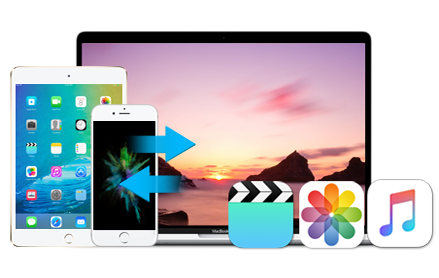






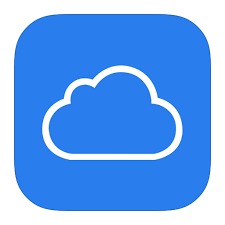
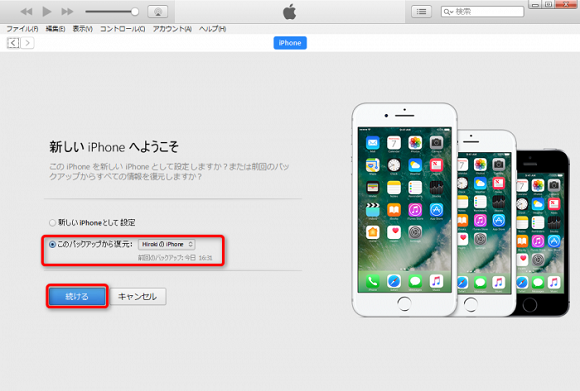

![iPhone����iPhone X/8�Ƀf�[�^�]��](pics/icloud-transfer.png)